استخدام الوسوم والقوائم الذكية في التذكيرات على iPhone
في تطبيق التذكيرات ![]() ، يمكنك استخدام الوسوم كطريقة سريعة ومرنة لتصنيف وتنظيم التذكيرات. يمكنك إضافة وسم أو أكثر إلى التذكير، مثل #shopping و #work، والبحث بسهولة عن تذكيراتك وتصفيتها عبر القوائم باستخدام متصفح الوسوم أو القوائم الذكية.
، يمكنك استخدام الوسوم كطريقة سريعة ومرنة لتصنيف وتنظيم التذكيرات. يمكنك إضافة وسم أو أكثر إلى التذكير، مثل #shopping و #work، والبحث بسهولة عن تذكيراتك وتصفيتها عبر القوائم باستخدام متصفح الوسوم أو القوائم الذكية.
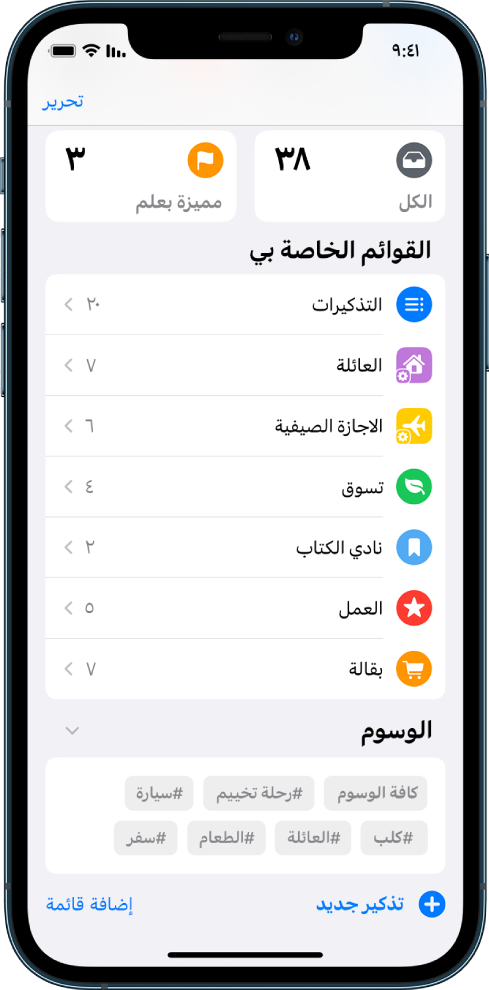
ملاحظة: تتوفر جميع ميزات تطبيق التذكيرات الموضحة في هذا الدليل عند استخدام التذكيرات التي تمت ترقيتها. لا تتوفر بعض الميزات عند استخدام حسابات أخرى.
إضافة الوسوم
عند إنشاء تذكير أو تحريره، اكتب # متبوعًا باسم الوسم أو اختر وسمًا من القائمة أعلى لوحة المفاتيح. يمكن أن يكون الوسم كلمة واحدة فقط، ولكن يمكنك استخدام الشرطات والشرطات السفلية لدمج الكلمات. يمكنك إضافة عدة وسوم إلى تذكير واحد.
عرض التذكيرات التي بها وسوم
في متصفح الوسوم (أسفل القوائم الخاصة بي)، اضغط على أي وسم أو "كل الوسوم". لتصفية القائمة أكثر، اضغط على مزيد من الوسوم في أعلى القائمة.
تلميح: لحفظ هذه القائمة كقائمة ذكية، اضغط على ![]() ، ثم اضغط على إنشاء قائمة ذكية.
، ثم اضغط على إنشاء قائمة ذكية.
إعادة تسمية وسم أو حذفه
في متصفح الوسوم (أسفل القوائم الخاصة بي)، المس أحد الوسوم مطولاً، ثم اضغط على إعادة تسمية الوسم أو حذف الوسم.
عند حذف وسم، تتم إزالته أيضًا من جميع القوائم الذكية التي تستخدمه.
إنشاء قائمة ذكية مخصصة
يمكنك إنشاء قوائم ذكية خاصة بك لتضمين التذكيرات التي تمت تصفيتها تلقائيًا حسب الوسوم والتواريخ والأوقات والمواقع والأعلام والأولويات. يمكنك اختيار أكثر من وسم واحد (مثل #الحدائق و #المهمات) ودمجها مع عوامل تصفية أخرى.
إنشاء قائمة ذكية جديدة: اضغط على إضافة قائمة، اضغط على تحويل إلى قائمة ذكية، اختر عوامل التصفية، أدخل اسمًا، ثم اختر لونًا ورمزًا للقائمة.
تحويل قائمة إلى قائمة ذكية: أثناء عرض القائمة المراد تحويلها، اضغط على
 ، اضغط على إظهار معلومات القائمة، مرِّر لأسفل، ثم اضغط على تحويل إلى قائمة ذكية.
، اضغط على إظهار معلومات القائمة، مرِّر لأسفل، ثم اضغط على تحويل إلى قائمة ذكية.عندما تقوم بتحويل قائمة، يتم نقل عناصرها إلى المستوى الأعلى في القائمة الافتراضية ويتم تمييزها باسم القائمة الذكية.
ملاحظة: لا يمكنك تحويل قائمة مشتركة.